As 10 melhores ferramentas e software de scanner de rede para usar
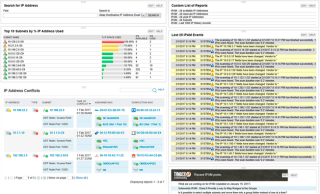
Descubra as melhores ferramentas de varredura de rede e saiba como gerenciar sua rede com mais eficiência.
Nmap é uma ferramenta de varredura de rede poderosa para Linux , BSD e outros sistemas operacionais. Possui dezenas de recursos excelentes, como varredura de endereços IP em busca de portas abertas, mapeamento de dispositivos ativos em uma rede, identificação de serviços em execução em alvos de varredura e muito mais.
Neste guia, veremos como usar essa ferramenta poderosa de administração de rede no Linux e como usar alguns de seus recursos mais úteis, incluindo varredura de host, mapeamento de rede e muito mais!
Nota: Nmap é uma ferramenta de linha de comando. Se você precisa de uma boa ferramenta de mapeamento de rede, mas não é fã do terminal, verifique o Zenmap . É um front-end GUI para Nmap que possui os mesmos recursos, mas compactado em uma interface inteligente.
Digitalize um único host
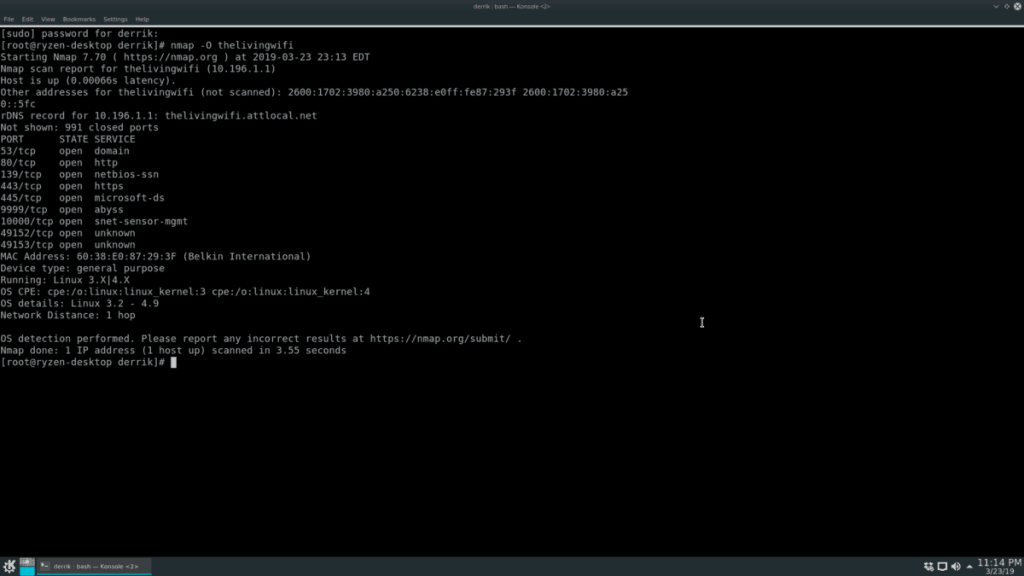
Um dos recursos mais básicos do Nmap é sua capacidade de escanear um alvo (host AKA) em busca de portas abertas, informações do sistema, etc. Para iniciar um escaneamento, abra uma janela de terminal no Linux pressionando Ctrl + Alt + T ou Ctrl + Shift + T . A partir daí, eleve o terminal para Root com su ou sudo -s .
su -
Ou
sudo -s
Depois de obter acesso Root no terminal, é possível fazer uma varredura básica executando o nmap junto com o endereço IP de destino, nome do host ou site da Web.
Nota: para que o Nmap escaneie nomes de domínio de sites remotos, pode ser necessário adicionar https: // na frente do endereço.
nmap target-local-or-remote-ip-address
Precisa descobrir o sistema operacional que seu destino está executando? Use a opção O.
nmap -O endereço-ip-local-alvo
Executar a varredura com o comando O revela informações do SO sobre as varreduras do Nmap de destino, mas para alguns, isso não é informação suficiente. Felizmente, a opção de linha de comando V pode exibir ainda mais informações (portas abertas, etc.)
nmap -O -v target-local-or-remote-ip-address
Para obter ainda mais informações, sinta-se à vontade para usar o interruptor V duas vezes.
nmap -O -vv target-local-or-remote-ip-address
Verificar vários hosts
Com o Nmap, é possível fazer a varredura de vários hosts ao mesmo tempo. Para fazer isso, escreva o comando que você estaria usando para um único destino, mas adicione outros endereços no final do comando. Por exemplo, para verificar quais são os dois sistemas operacionais de destino separados, você faria:
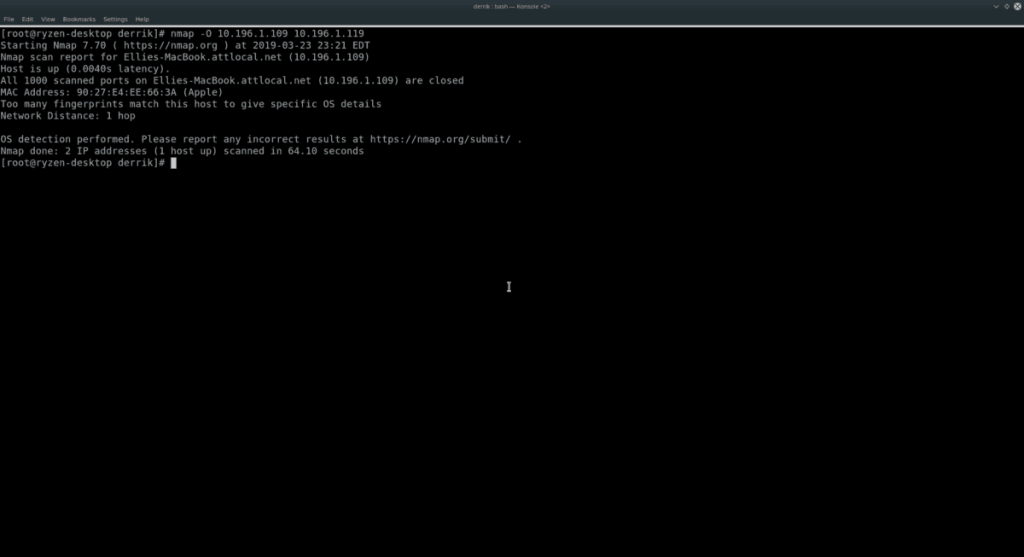
nmap -O target-local-or-remote-ip-address-1 target-local-or-remote-ip-address-2
Para encontrar mais informações sobre os dois hosts verificados acima, use a chave V.
nmap -O -v target-local-or-remote-ip-address-1 target-local-or-remote-ip-address-2
ou
nmap -O -vv target-local-or-remote-ip-address-1 target-local-or-remote-ip-address-2
O Nmap não tem um limite para quantos nomes de host individuais ou endereços IP você adiciona ao final do comando, então sinta-se à vontade para adicionar quantos você precisar!
Varredura de faixa de IP
Verificar hosts individuais listando-os um após o outro é uma maneira de fazer as coisas. Ainda assim, se você tiver muitos computadores ou dispositivos de rede para examinar, é mais inteligente fazer uma varredura de faixa de IP com o Nmap.
Para fazer uma varredura de um intervalo de IP, execute o Nmap em um IP, use o switch sn . Por exemplo, para varrer uma rede local em execução no intervalo 192.168.1, tente o exemplo a seguir.
Observação: certifique-se de substituir X e Y no comando abaixo pelo número máximo de IP para o qual digitalizar. Como 0-50, 1-100, etc.
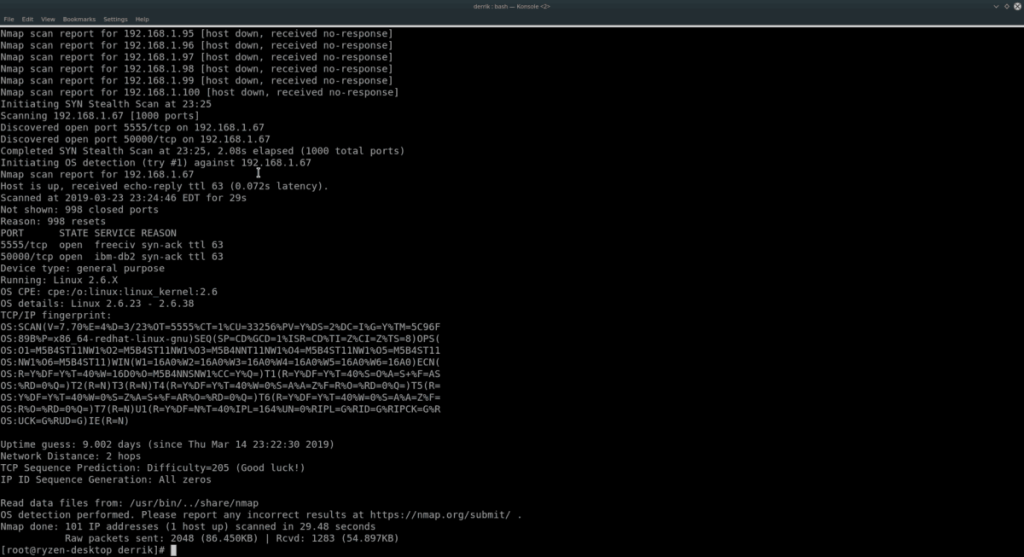
nmap -sS 192.168.1.XY
Deseja ter mais informações em sua varredura de intervalo de IP, considere adicionar as opções de linha de comando O e VV .
nmap -sS -O -vv 192.168.1.XY
Se sua rede opera em 10.196.1.1, tente:
nmap -sS 10.196.1.XY
Ou
nmap -sS -O -vv 10.196.1.XY
Não usa 10.196.1.1 ou 192.168.1.0? Descubra a faixa de IPs que você gostaria de verificar e use o exemplo a seguir.
Nota: o Nmap pode varrer qualquer intervalo de endereços IP . Para obter melhores resultados, consulte o IP do roteador de sua rede local e comece a partir daí.
nmap -sS xxxx-yy
Ou
nmap -sS -O -vv xxxx-yy
Escanear sub-rede
Usar a ferramenta Nmap para examinar uma variedade de endereços IP é eficaz. Uma alternativa para fazer a varredura de um intervalo é fazer a varredura de todos os dispositivos em uma sub-rede. Para fazer isso, digite o IP base do seu roteador (ou o que quer que você use para fornecer uma conexão de rede a todos os computadores da rede) e use a notação / 24 .
Por exemplo, para fazer a varredura de cada endereço IP em um roteador executando a partir do endereço IP de base 192.168.1.1, você faria:
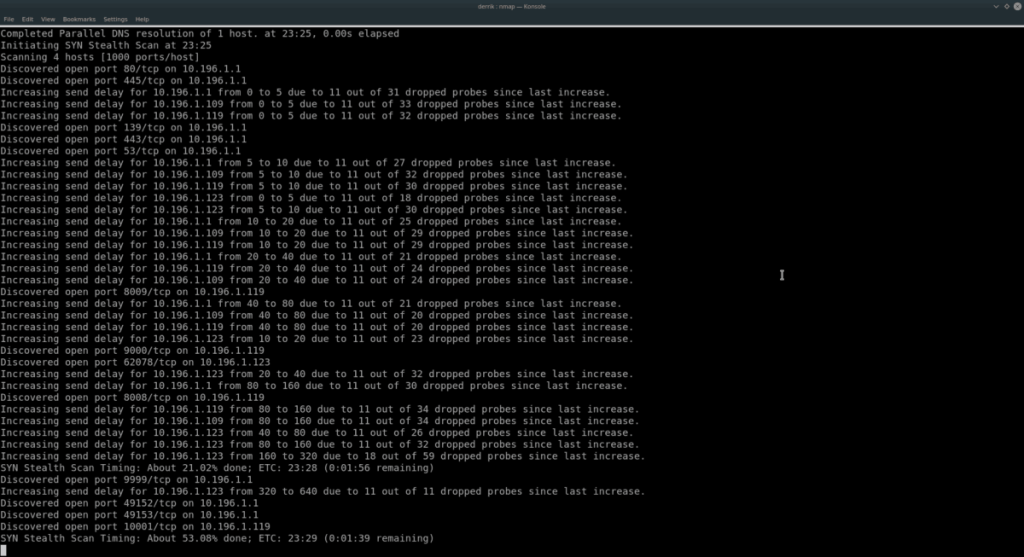
nmap -sS 192.168.1.1/24
Para obter mais informações sobre esta varredura, adicione O e VV .
nmap -sS -O -vv 192.168.1.1/24
Ou, para um dispositivo roteador com o endereço IP básico de 10.196 .1.1, tente este comando.
nmap -sS 10.196.1.1/24
Ou, para obter mais informações, faça:
nmap -sS -O -vv 10.196.1.1/24
Os exemplos 192.168.1.1 e 10.196.1.1 devem funcionar para a maioria. No entanto, esses não são os únicos endereços IP iniciais que existem. Se você precisar escanear dispositivos em uma sub-rede e não usar esses IPs de base, tente o seguinte exemplo:
nmap -sS xxxx / 24
Ou
nmap -sS -O -vv xxxx / 24
Mais informações do Nmap
Neste guia, apenas arranhamos a superfície do que o Nmap pode fazer no Linux. Se você estiver interessado em aprender ainda mais sobre isso, execute o nmap com a opção –help . Ele imprimirá todas as opções e comandos disponíveis.
nmap --help
Descubra as melhores ferramentas de varredura de rede e saiba como gerenciar sua rede com mais eficiência.
Se você é um usuário avançado do Windows, descubra como executar operações poderosas com o PowerShell e aprenda comandos essenciais.
O mercado de software de gerenciamento de rede está muito lotado. Atalho sua pesquisa seguindo nossas recomendações das melhores ferramentas de gerenciamento de rede.
As varreduras de ping podem ser usadas em seu benefício de várias maneiras. Continue lendo enquanto discutimos como e apresentamos as 10 melhores ferramentas de varredura de ping que você pode encontrar.
Os sites são importantes e devem ser constantemente monitorados de perto para um desempenho adequado. Aqui estão algumas das melhores ferramentas para monitorar sites.
Aqui está uma olhada em algumas das melhores ferramentas de implantação de software para aliviar a dor de gerenciar qualquer número de máquinas
Se você está no setor de saúde ou de alguma forma envolvido com TI nesse setor, é provável que já tenha ouvido falar do HIPAA. A portabilidade do seguro saúde
Para ajudá-lo a escolher a certa, apresentamos as melhores ferramentas de monitoramento de infraestrutura sem agente e fornecemos uma revisão rápida de cada uma delas.
A segurança de e-mail é uma tarefa importante dos provedores de serviços gerenciados. Estamos analisando o SolarWinds Mail Assure, uma das melhores ferramentas para esse fim.
A latência parece ser o inimigo número um das redes. Essas ferramentas de medição de latência ensinam como testar a latência para detectar, localizar e corrigir problemas.





